k8s系列文章第五篇(docker-compose)
更多精彩内容,猛搓这里
更多精彩内容,猛搓这里
一、Docker Compose
1、前言
我们知道使⽤⼀个 Dockerfile 模板⽂件,可以让⽤户很⽅便的定义⼀个单独的应⽤容器。然⽽,在⽇常⼯作中,经常会碰到需要多个容器相互配合来完成某项任务的情况。
例如要实现⼀个 Web 项⽬,除了 Web 服务容器本身,往往还需要再加上后端的数据库服务容器,甚⾄还包括负载均衡容器等,我们只能一个一个`写dockerfile文件,然后bulid构建,run手动操作单个容器`
Compose 恰好满⾜了这样的需求。它允许⽤户通过⼀个单独的 docker-compose.yml 模板⽂件(YAML 格式)
来定义⼀组相关联的应⽤容器为⼀个项⽬(project).
微服务。 100个微服务!依赖关系。
# Compose 项⽬是 Docker 官⽅的开源项⽬,负责实现对 Docker 容器集群的快速编排。
2、官方介绍
Docker Compose来轻松高效的管理容器,定义运行多个容器。
1、Compose 中有两个重要的概念
# 1、服务 ( service ):
⼀个应⽤的容器,实际上可以包括若⼲运⾏相同镜像的容器实例(web、redis、mysql ...)。
# 2、项⽬ ( project ):
由⼀组关联的应⽤容器组成的⼀个完整业务单元,在 docker-compose.yml ⽂件中定义(博客、web、mysql)。
# 启动docker-compose up 可以启动多个服务
2、三步骤
1、Dockerfile 保证我们的项目可以在任何地方运行。
2、定义组成您的应用程序的服务,docker-compose.yml 以便它们可以在隔离的环境中一起运行。
# services 什么是服务
# docker-compose.ym 这个文件如何写
3、运行docker compose up和码头工人组成命令启动并运行你的整个应用程序。
也可以docker-compose up使用 docker-compose 二进制文件运行。 # 启动项目
3、Compose是Docker官方的开源项目,需要安装!
dockerfile # 让程序在任何地方运行。 web服务、redis、mysql、nginx ... d 多个服务 启动
4、Compose:重要的概念
1、YAML file配置文件。
2、single command。 命令有哪里
3、Compose 适用于所有环境:生产、登台、开发、测试以及 CI 工作流。
4、Compose 的默认管理对象是项⽬,通过⼦命令对项⽬中的⼀组容器进⾏便捷地⽣命周期管理。
5、Compose 项⽬由 Python 编写,实现上调⽤了 Docker 服务提供的 API 来对容器进⾏管理。因此,只要所操作的平
台⽀持 Docker API,就可以在其上利⽤ Compose 来进⾏编排管理。
# Docker Compose 是一个用于定义和运行多容器 Docker 应用程序的工具。
二、docker compose 安装
# 官网安装: https://docs.docker.com/compose/install/
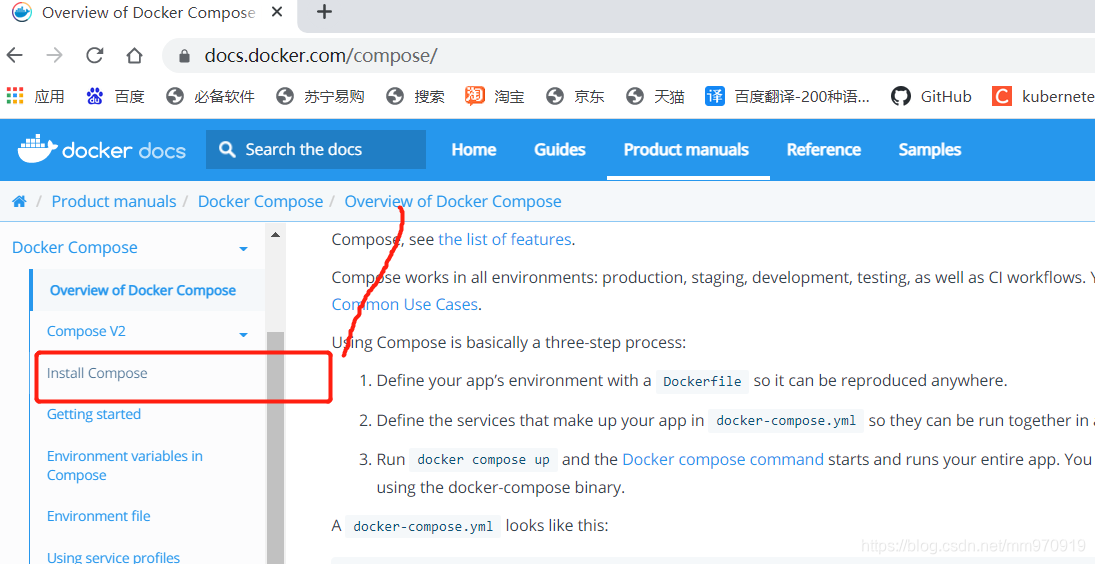
1、下载
方式一:
# 1、官网安装
sudo curl -L "https://github.com/docker/compose/releases/download/1.29.2/docker-compose-$(uname -s)-$(uname -m)" -o /usr/local/bin/docker-compose
方式二:
# 2、国内
curl -L "https://get.daocloud.io/docker/compose/releases/download/1.25.2/docker-compose-$(uname -s)-$(uname -m)" -o /usr/local/bin/docker-compose
[root@docter bin]# ll
total 12440
-rw-r--r-- 1 root root 12737304 Jul 14 20:19 docker-compose
2、bash命令补全
curl -L https://raw.githubusercontent.com/docker/compose/1.29.2/contrib/completion/bash/dock
er-compose > /etc/bash_completion.d/docker-compose
3、卸载(没有安装不需要执行)
如果是⼆进制包⽅式安装的,删除⼆进制⽂件即可。
sudo rm /usr/local/bin/docker-compose
4、授权
[root@docter bin]# sudo chmod +x /usr/local/bin/docker-compose
5、检测版本
[root@docter bin]# docker-compose version
docker-compose version 1.29.2, build 5becea4c
docker-py version: 5.0.0
CPython version: 3.7.10
OpenSSL version: OpenSSL 1.1.0l 10 Sep 2019
三、docker compose使⽤
1、相关概念
# 1、服务 ( service ):
⼀个应⽤容器,实际上可以运⾏多个相同镜像的实例。
# 2、项⽬ ( project ):
由⼀组关联的应⽤容器组成的⼀个完整业务单元。∂⼀个项⽬可以由多个服务(容器)关联⽽成, Compose ⾯向项⽬进⾏管理。
2、场景
最常⻅的项⽬是 web ⽹站,该项⽬应该包含 web 应⽤和缓存。
1、Django应⽤
2、mysql服务
3、redis服务
4、elasticsearch服务
.......
3.docker-compose模板
# 1、编写docker-cmpsoe文件
[root@docter docker-compose]#vim docker-compose.yaml
version: "3.0"
services:
mysqldb:
image: mysql:5.7.19
container_name: mysql
ports:
- "3306:3306"
volumes:
- /root/mysql/conf:/etc/mysql/conf.d
- /root/mysql/logs:/logs
- /root/mysql/data:/var/lib/mysql
environment:
MYSQL_ROOT_PASSWORD: root
networks:
- ems
depends_on:
- redis
redis:
image: redis:4.0.14
container_name: redis
ports:
- "6379:6379"
networks:
- ems
volumes:
- /root/redis/data:/data
command: redis-server
networks:
ems:
# 2、启动docker-compose
[root@docter docker-compose]# docker-compose up -d
Creating network "docker-compose_ems" with the default driver
Creating redis ... done
Creating mysql ... done
# 3、查看容器
方式一:
[root@docter docker-compose]# docker ps
CONTAINER ID IMAGE COMMAND CREATED STATUS PORTS NAMES
15d11b1c45de mysql:5.7.19 "docker-entrypoint.s…" 24 seconds ago Up 24 seconds 0.0.0.0:3306->3306/tcp, :::3306->3306/tcp mysql
5bf22e44ff81 redis:4.0.14 "docker-entrypoint.s…" 24 seconds ago Up 24 seconds 0.0.0.0:6379->6379/tcp, :::6379->6379/tcp redis
方式二:# (推荐)docker-compose.yaml 必须在当前目录
[root@docter docker-compose]# docker-compose ps
Name Command State Ports
-----------------------------------------------------------------------------------------
mysql docker-entrypoint.sh mysqld Up 0.0.0.0:3306->3306/tcp,:::3306->3306/tcp
redis docker-entrypoint.sh redis ... Up 0.0.0.0:6379->6379/tcp,:::6379->6379/tcp
4、启动
[root@docter ~]# docker-compose up //前台启动⼀组服务
[root@docter ~]# docker-compose up -d //守护进程启动⼀组服务
5、docker-compose 模板⽂件
1、模板⽂件是使⽤ Compose 的核⼼
2、默认的模板⽂件名称为 docker-compose.yml ,格式为 YAML 格式。
version: "3"
services:
webapp:
image: examples/web
ports:
- "80:80"
volumes:
- "/data"
1、build
⾃动构建这个镜像
格式:
build: ./dir
# 1、准备文件
[root@docter jave]# ll
total 4
-rw-r--r-- 1 root root 62 Jul 30 20:35 docker-compose.yaml
drwxr-xr-x 5 root root 122 Jul 30 19:15 springboot-master
# 2、编写docker-compose.yaml文件
[root@docter jave]# vim docker-compose.yaml
version: '3'
services:
jave:
build: ./springboot-master
ports:
- "8080:8080"
# 3、启动docker-compose
[root@docter jave]# docker-compose up -d
Creating network "jave_default" with the default driver
Creating jave_jave_1 ... done
# 4、查看docker-compose是否启动
方式一: 推荐 #docker-compose必须在当前目录,否则启动不了
[root@docter jave]# docker-compose ps
Name Command State Ports
-----------------------------------------------------------------------------------------------
jave_jave_1 /bin/sh -c java -jar GitLa ... Up 0.0.0.0:8080->8080/tcp,:::8080->8080/tcp
方式二:
CONTAINER ID IMAGE COMMAND CREATED STATUS PORTS NAMES
fa6682dbba66 jave_jave "/bin/sh -c 'java -j…" 2 minutes ago Up 2 minutes 0.0.0.0:8080->8080/tcp, :::8080->8080/tcp jave_jave_1
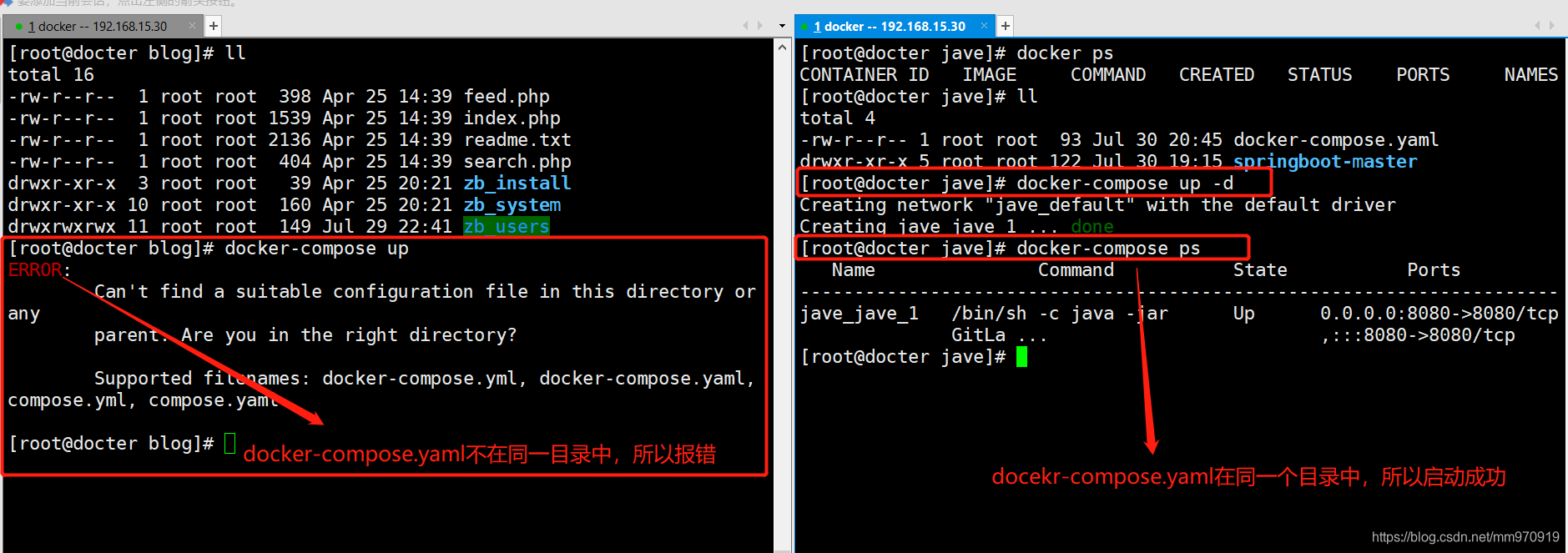
2、command
覆盖容器启动后默认执⾏的命令
格式:
command: echo "hello world"
# 1、编写docker-compose.yaml文件
[root@docter jave]# cat docker-compose.yaml
version: '3'
services:
jave:
build: ./springboot-master
command: echo "hello world"
ports:
- "8080:8080"
# 2、启动docker-compose
[root@docter jave]# docker-compose up -d
Recreating jave_jave_1 ... done
# 3、查看容器
[root@docter jave]# docker-compose ps
Name Command State Ports
-----------------------------------------------
jave_jave_1 echo hello world Exit 0 #显示 hello world
3、container_name
指定容器名称,默认将会使⽤ 项⽬名称_服务名称_序号 这样的格式
格式:
container_name: docker-web-jave
# 1、编写docker-compose.yaml文件
[root@docter jave]# vim docker-compose.yaml
version: '3'
services:
jave:
build: ./springboot-master
container_name: docker-web-jave
# 2、启动docker-compose
[root@docter jave]# docker-compose up -d
Creating network "jave_default" with the default driver
Creating docker-web-jave ... done
# 3、查看docker-compose
[root@docter jave]# docker-compose ps
Name Command State Ports
-------------------------------------------------------------------
docker-web-jave /bin/sh -c java -jar GitLa ... Up 8080/tcp # 显示名称docker-web-jave
# 注意: 指定容器名称后,该服务将⽆法进⾏扩展(scale),因为 Docker 不允许多个容器具有相同的名称。
5、depends_on
解决容器的依赖、启动先后的问题
格式:
depends_on:
- php
- nginx
php:
image: php
nginx:
image: nginx
# 1、准备文件
[root@docter lnmp]# ll
total 4
-rw-r--r-- 1 root root 138 Jul 30 21:08 docker-compose.yaml
drwxr-xr-x 2 root root 80 Jul 30 20:04 nginx
drwxr-xr-x 2 root root 93 Jul 29 21:42 php
# 2、编写docker-compose.yaml文件
[root@docter lnmp]# vim docker-compose.yaml
version: "3"
services:
web:
build: ./
depends_on:
- php
- nginx
php:
image: php
nginx:
image: nginx
# 3、启动 docker-compose
[root@docter lnmp]# docker-compose up -d
Creating lnmp_php_1 ... done # 先启动php
Creating lnmp_nginx_1 ... done # 在启动nginx
# 注意:
默认情况下使用 docker-compose up web 这样的方式启动 web 服务时,也会启动 php和nginx 两个服务,因为在配置文件中定义了依赖关系。
6、env_file
1、从⽂件中获取环境变量,可以为单独的⽂件路径或列表。
2、如果通过 docker-compose -f FILE ⽅式来指定 Compose 模板⽂件,则 env_file 中变量的路径会基于模板⽂件路径。
3、如果有变量名称与 environment 指令冲突,则按照惯例,以后者为准。
格式:
env_file: .env
env_file:
- ./common.env
- ./apps/web.env
# 1、编写docker-compose.yaml文件
[root@docter jave]# vim docker-compose.yaml
version: '3'
services:
jave:
build: ./springboot-master
ports:
- "8080:8080"
mysqldb:
image: mysql:5.7
env_file:
- ./mysql.env
# 2、编写 mysql.env 文件
[root@docter jave]# vim mysql.env
MYSQL_ROOT_PASSWORD=123
# 3、启动 docker-compose
[root@docter jave]# docker-compose up -d
Creating network "jave_default" with the default driver
Creating jave_mysqldb_1 ... done
Creating jave_jave_1 ... done
# 4、查看容器
[root@docter jave]# docker-compose ps
Name Command State Ports
--------------------------------------------------------------------------------------------------
jave_jave_1 /bin/sh -c java -jar GitLa ... Up 0.0.0.0:8080->8080/tcp,:::8080->8080/tcp
jave_mysqldb_1 docker-entrypoint.sh mysqld Up 3306/tcp, 33060/tcp # 环境变量生效
7、environment
1、设置环境变量。你可以使⽤数组或字典两种格式。
2、只给定名称的变量会⾃动获取运⾏ Compose 主机上对应变量的值,可以⽤来防⽌泄露不必要的数据。
格式:
mysqldb:
environment :mysql:5.7
MSYQL_ROOT_PASSWORD: 123
# 1、编写docker-compose.yaml文件
[root@docter jave]# vim docker-compose.yaml
version: '3'
services:
jave:
build: ./springboot-master
ports:
- "8080:8080"
mysqldb:
image: mysql:5.7
environment:
MYSQL_ROOT_PASSWORD: 123
# 2、启动 docker-compose
[root@docter jave]# docker-compose up -d
Creating jave_jave_1 ... done
Creating jave_mysqldb_1 ... done
# 3、查看docker-compose
[root@docter jave]# docker-compose ps
Name Command State Ports
--------------------------------------------------------------------------------------------------
jave_jave_1 /bin/sh -c java -jar GitLa ... Up 0.0.0.0:8080->8080/tcp,:::8080->8080/tcp
jave_mysqldb_1 docker-entrypoint.sh mysqld Up 3306/tcp, 33060/tcp #环境变量生效
8、healthcheck
通过命令检查容器是否健康运⾏(健康检查)
healthcheck:
test: ["CMD", "curl", "-f", "http://localhost"]
interval: 1m30s
timeout: 10s
retries: 3
# 1、编写docker-compose.yaml文件
[root@docter jave]# vim docker-compose.yaml
version: '3'
services:
jave:
build: ./springboot-master
ports:
- "8080:8080"
depends_on:
- nginx
nginx:
image: nginx
healthcheck:
test: ["CMD", "curl", "-f", "http://localhost"]
interval: 15s
timeout: 10s
retries: 3
# 2、启动 docker-compose
[root@docter jave]# docker-compose up -d
WARNING: Found orphan containers (jave_mysqldb_1) for this project. If you removed or renamed this service in your compose file, you can run this command with the --remove-orphans flag to clean it up.
Creating jave_nginx_1 ... done
Creating jave_jave_1 ... done
# 3、查看docker-compose容器
[root@docter jave]# docker-compose ps
Name Command State Ports
----------------------------------------------------------------------------------------------------------------
jave_jave_1 /bin/sh -c java -jar GitLa ... Up 0.0.0.0:8080->8080/tcp,:::8080->8080/tcp
jave_nginx_1 /docker-entrypoint.sh ngin ... Up (health: starting) 80/tcp #探测中
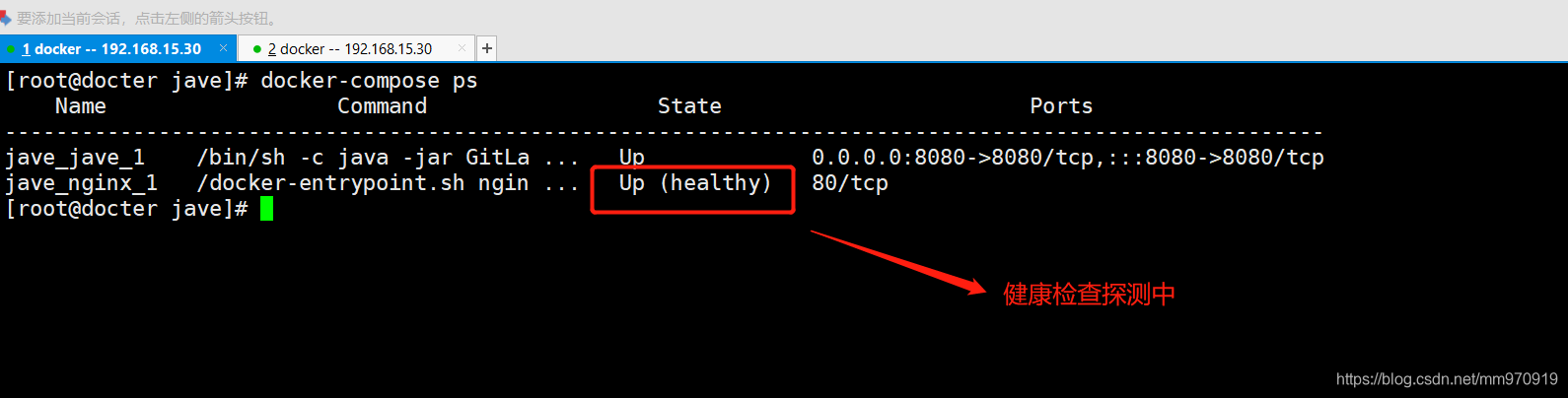
9、image
指定为镜像名称或镜像 ID。如果镜像在本地不存在, Compose 将会尝试拉取这个镜像。
image: ubuntu
image: orchardup/postgresql
image: a4bc65fd
10、networks
配置容器连接的⽹络。
version: "3"
services:
some-service:
networks:
- some-network
- other-network
networks:
some-network:
other-network:
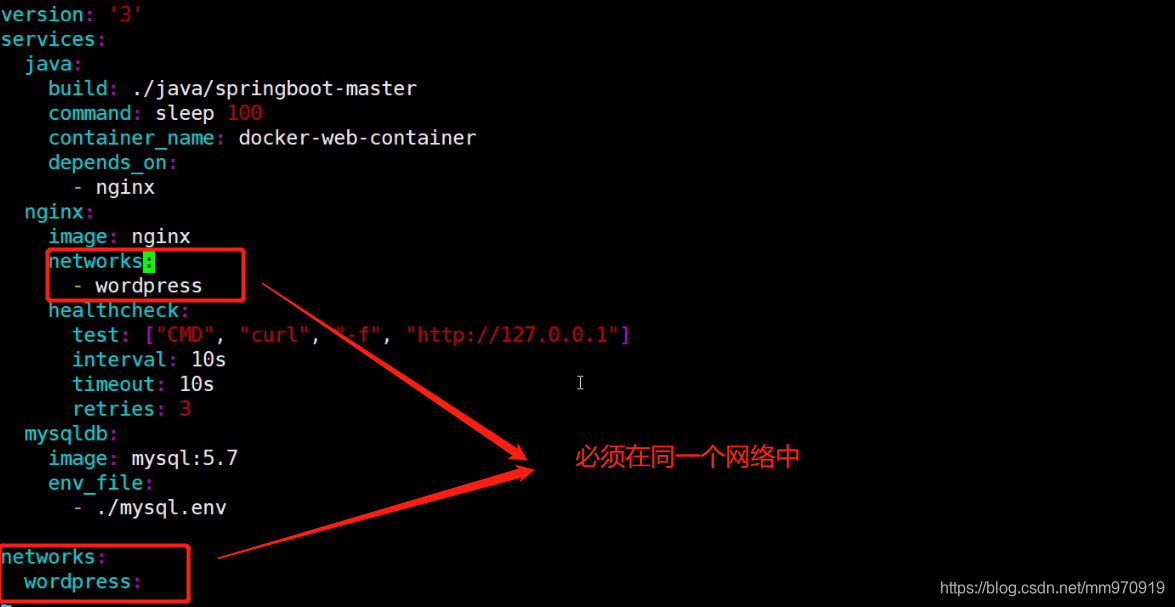
11、ports
1、暴露端⼝信息。
2、使⽤宿主端⼝:容器端⼝ (HOST:CONTAINER) 格式,或者仅仅指定容器的端⼝(宿主将会随机选择端⼝)都可以。
ports:
- "3000"
- "8000:8000"
- "49100:22"
- "127.0.0.1:8001:8001"
# 1、编写docker-compose.yaml文件
[root@docter jave]# vim docker-compose.yaml
version: '3'
services:
jave:
build: ./springboot-master
ports:
- "8080:8080"
# 2、启动 docker-compose
[root@docter jave]# docker-compose up -d
WARNING: Found orphan containers (jave_mysqldb_1) for this project. If you removed or renamed this service in your compose file, you can run this command with the --remove-orphans flag to clean it up.
Creating jave_nginx_1 ... done
Creating jave_jave_1 ... done
# 3、查看docker-compose容器
[root@docter jave]# docker-compose ps
Name Command State Ports
----------------------------------------------------------------------------------------------------------------
jave_jave_1 /bin/sh -c java -jar GitLa ... Up 0.0.0.0:8080->8080/tcp,:::8080->8080/tcp # 端口8080
# 注意:当使⽤ HOST:CONTAINER 格式来映射端⼝时,如果你使⽤的容器端⼝⼩于 60 并且没放到引号⾥,可能会得
到错误结果,因为 YAML 会⾃动解析 xx:yy 这种数字格式为 60 进制。为避免出现这种问题,建议数字串都采⽤
引号包括起来的字符串格式。
12、sysctls
配置容器内核参数
sysctls:
net.core.somaxconn: 1024
net.ipv4.tcp_syncookies: 0
sysctls:
- net.core.somaxconn=1024
- net.ipv4.tcp_syncookies=0
13、ulimits
指定容器的 ulimits 限制值
ulimits:
nproc: 65535
nofile:
soft: 20000
hard: 40000
# 例如,指定最⼤进程数为 65535,指定⽂件句柄数为 20000(软限制,应⽤可以随时修改,不能超过硬限制) 和
40000(系统硬限制,只能 root ⽤户提⾼)。
13、volumes
数据卷所挂载路径设置,该指令中路径⽀持相对路径。
volumes:
- /var/lib/mysql
- cache/:/tmp/cache
# 数据卷所挂载路径设置。可以设置为宿主机路径( HOST:CONTAINER )或者数据卷名称( VOLUME:CONTAINER ),并且 可以设置访问模式 ( HOST:CONTAINER:ro )。
如果路径为数据卷名称,必须在⽂件中配置数据卷
version: "3"
services:
my_src:
image: mysql:8.0
volumes:
- mysql_data:/var/lib/mysql
volumes:
mysql_data:
四、docker-compose 常⽤命令
1. 命令对象与格式
# 万能命令
[root@docter jave]# docker-compose --help
-f, --file FILE Specify an alternate compose file
(default: docker-compose.yml)
-p, --project-name NAME Specify an alternate project name
(default: directory name)
--profile NAME Specify a profile to enable
2. 命令选项
1、 -f, --file FILE 指定使⽤的Compose模板⽂件,默认为 docker-compose.yml ,可以多次指定。
案例:
[root@docter ~]# docker-compose -f /root/jave/docker-compose.yaml up -d
WARNING: Found orphan containers (jave_mysqldb_1) for this project. If you removed or renamed this service in your compose file, you can run this command with the --remove-orphans flag to clean it up.
Creating jave_nginx_1 ... done
Creating jave_jave_1 ... done
2、-p, --project-name NAME 指定项⽬名称,默认将使⽤所在⽬录名称作为项⽬名。
3、--x-networking 使⽤ Docker 的可拔插⽹络后端特性
4、--x-network-driver DRIVER 指定⽹络后端的驱动,默认为 bridge
5、--verbose 输出更多调试信息。
6、-v, --version 打印版本并退出。
案例:
[root@docter lnmp]# docker-compose -v
docker-compose version 1.29.2, build 5becea4c
3.命令使⽤说明
# 1、up
格式为 docker-compose up [options] [SERVICE...] 。
# 1、该命令⼗分强⼤,它将尝试⾃动完成包括构建镜像,(重新)创建服务,启动服务,并关联服务相关容器的⼀系列操作。
# 2、链接的服务都将会被⾃动启动,除⾮已经处于运⾏状态。
# 3、可以说,⼤部分时候都可以直接通过该命令来启动⼀个项⽬。
# 4、默认情况, docker-compose up 启动的容器都在前台,控制台将会同时打印所有容器的输出信息,可以很
# 5、⽅便进⾏调试。
# 5、当通过 Ctrl-C 停⽌命令时,所有容器将会停⽌。
# 6、如果使⽤ docker-compose up -d ,将会在守护进程启动并运⾏所有的容器。⼀般推荐⽣产环境下使⽤该选项。
# 7、默认情况,如果服务容器已经存在, docker-compose up 将会尝试停⽌容器,然后重新创建(保持使⽤ volumes-from 挂载的卷),以保证新启动的服务匹配 docker-compose.yml ⽂件的最新内容
案例:
[root@docter ~]# docker-compose up # 前台启动⼀组服务
[root@docter ~]# docker-compose up -d # 守护进程启动⼀组服务
# 2、down
此命令将会停⽌ up 命令所启动的容器,并移除⽹络
案例:
[root@docter ~]# docker-compose down
# 3、exec
进⼊指定的容器。
案例:
1、查看容器
[root@docter jave]# docker ps
CONTAINER ID IMAGE COMMAND CREATED STATUS PORTS NAMES
18ab957b2022 jave_jave "/bin/sh -c 'java -j…" About a minute ago Up About a minute 0.0.0.0:8080->8080/tcp, :::8080->8080/tcp jave_jave_1
2、进入容器
[root@docter jave]# docker-compose exec 18ab957b2022 bash
bash-4.4#
# 4、ps
格式为 docker-compose ps [options] [SERVICE...] 。
列出项⽬中⽬前的所有容器。
案例:
[root@docter jave]# docker ps
CONTAINER ID IMAGE COMMAND CREATED STATUS PORTS NAMES
18ab957b2022 jave_jave "/bin/sh -c 'java -j…" About a minute ago Up About a minute 0.0.0.0:8080->8080/tcp, :::8080->8080/tcp jave_jave_1
选项:
-q 只打印容器的 ID 信息。
[root@docter jave]# docker-compose ps -q
18ab957b2022b06d4f8efca3680c8178bc3a3a5eef25f89f4dd9d08eedc35092
# 5、restart
格式为 docker-compose restart [options] [SERVICE...] 。
重启项⽬中的服务。
选项:
-t, --timeout TIMEOUT 指定重启前停⽌容器的超时(默认为 10 秒)。
案例:
[root@docter jave]# docker-compose restart jave
Restarting jave_jave_1 ... done
# 6、rm
格式为 docker-compose rm [options] [SERVICE...] 。
删除所有(停⽌状态的)服务容器。推荐先执⾏ docker-compose stop 命令来停⽌容器。
选项:
-f, --force 强制直接删除,包括⾮停⽌状态的容器。⼀般尽量不要使⽤该选项。
-v 删除容器所挂载的数据卷。
案例:
[root@docter jave]# docker-compose rm jave
Stopping jave_jave_1 ... done
# 7、start
格式为 docker-compose start [SERVICE...] 。
启动已经存在的服务容器。
案例:
[root@docter jave]# docker-compose start jave
Stopping jave_jave_1 ... done
# 8、stop
格式为 docker-compose stop [options] [SERVICE...] 。
停⽌已经处于运⾏状态的容器,但不删除它。通过 docker-compose start 可以再次启动这些容器。
选项:
-t, --timeout TIMEOUT 停⽌容器时候的超时(默认为 10 秒)。
案例:
[root@docter jave]# docker-compose stop jave
Stopping jave_jave_1 ... done
9、top
查看各个服务容器内运⾏的进程。
案例:
[root@docter jave]# docker-compose top jave
jave_jave_1
UID PID PPID C STIME TTY TIME CMD
----------------------------------------------------------------------------------------
root 14332 14312 78 23:32 ? 00:00:12 java -jar GitLab-0.0.1-SNAPSHOT.war
10、unpause
格式为 docker-compose unpause [SERVICE...] 。
恢复处于暂停状态中的服务
案例:
[root@docter jave]# docker-compose pause jave
Pausing jave_jave_1 ... done
[root@docter jave]# docker-compose ps
Name Command State Ports
------------------------------------------------------------------------------------------------
jave_jave_1 /bin/sh -c java -jar GitLa ... Paused 0.0.0.0:8080->8080/tcp,:::8080->8080/tcp
[root@docter jave]# docker-compose unpause jave
Unpausing jave_jave_1 ... done
[root@docter jave]# docker-compose ps
Name Command State Ports
-----------------------------------------------------------------------------------------------
jave_jave_1 /bin/sh -c java -jar GitLa ... Up 0.0.0.0:8080->8080/tcp,:::8080->8080/tcp
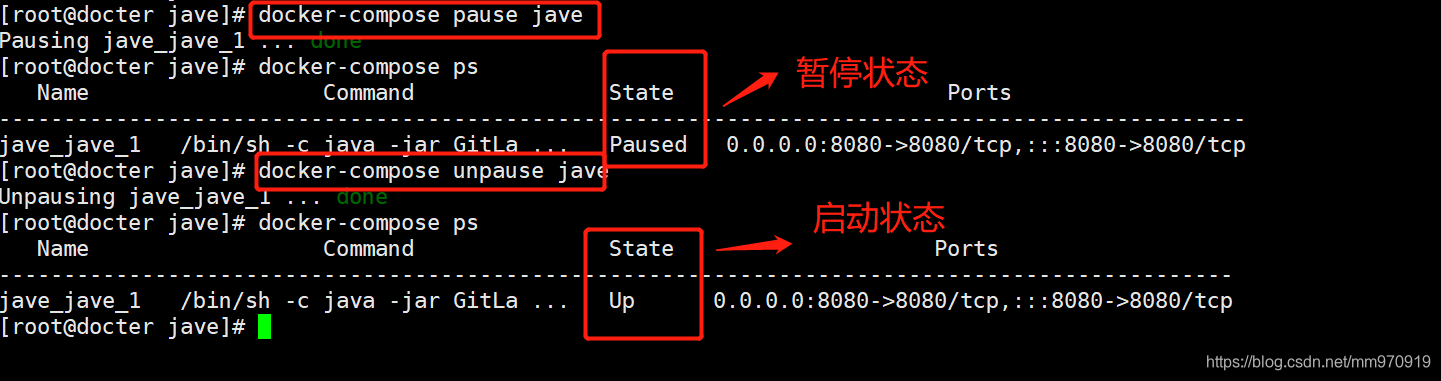
4、扩展
# 1、查看镜像:images
[root@docter jave]# docker-compose images
Container Repository Tag Image Id Size
-----------------------------------------------------------
jave_jave_1 jave_jave latest 5fb828d6276e 488.4 MB
# 2、端口: prot
[root@docter jave]# docker-compose prot -- ngixn 80
# 3、查看事件:envents
[root@docter jave]# docker-compose events -- nginx
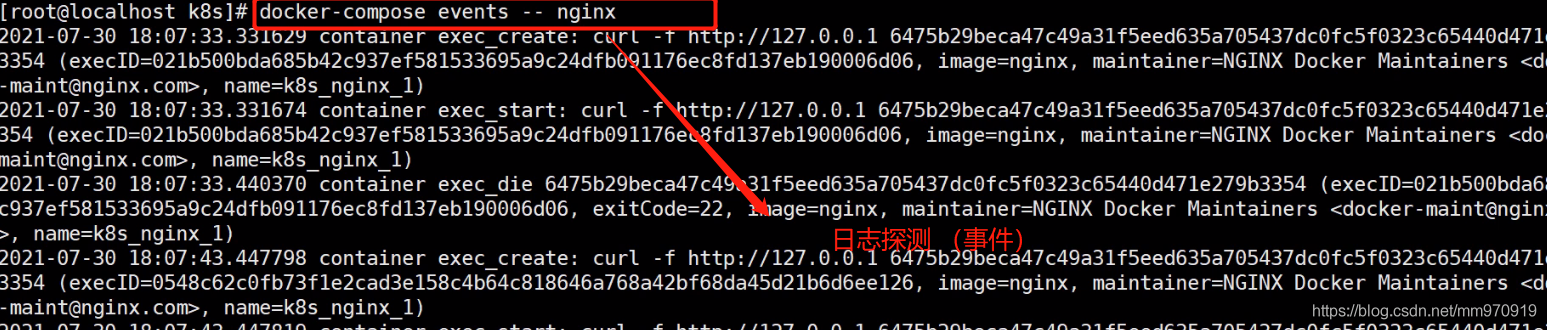
# 4、设置副本数:scale
[root@docter jave]# docker-compose ps
Name Command State Ports
-------------------------------------------------------------------------------------------------------
jave_jave_1 /bin/sh -c java -jar GitLa ... Up 0.0.0.0:8080->8080/tcp,:::8080->8080/tcp
jave_nginx_1 /docker-entrypoint.sh ngin ... Up (healthy) 80/tcp
[root@docter jave]# docker-compose scale nginx=5
WARNING: The scale command is deprecated. Use the up command with the --scale flag instead.
Creating jave_nginx_2 ... done
Creating jave_nginx_3 ... done
Creating jave_nginx_4 ... done
Creating jave_nginx_5 ... done
[root@docter jave]# docker-compose ps
Name Command State Ports
----------------------------------------------------------------------------------------------------------------
jave_jave_1 /bin/sh -c java -jar GitLa ... Up 0.0.0.0:8080->8080/tcp,:::8080->8080/tcp
jave_nginx_1 /docker-entrypoint.sh ngin ... Up (healthy) 80/tcp
jave_nginx_2 /docker-entrypoint.sh ngin ... Up (health: starting) 80/tcp
jave_nginx_3 /docker-entrypoint.sh ngin ... Up (health: starting) 80/tcp
jave_nginx_4 /docker-entrypoint.sh ngin ... Up (health: starting) 80/tcp
jave_nginx_5 /docker-entrypoint.sh ngin ... Up (health: starting) 80/tcp
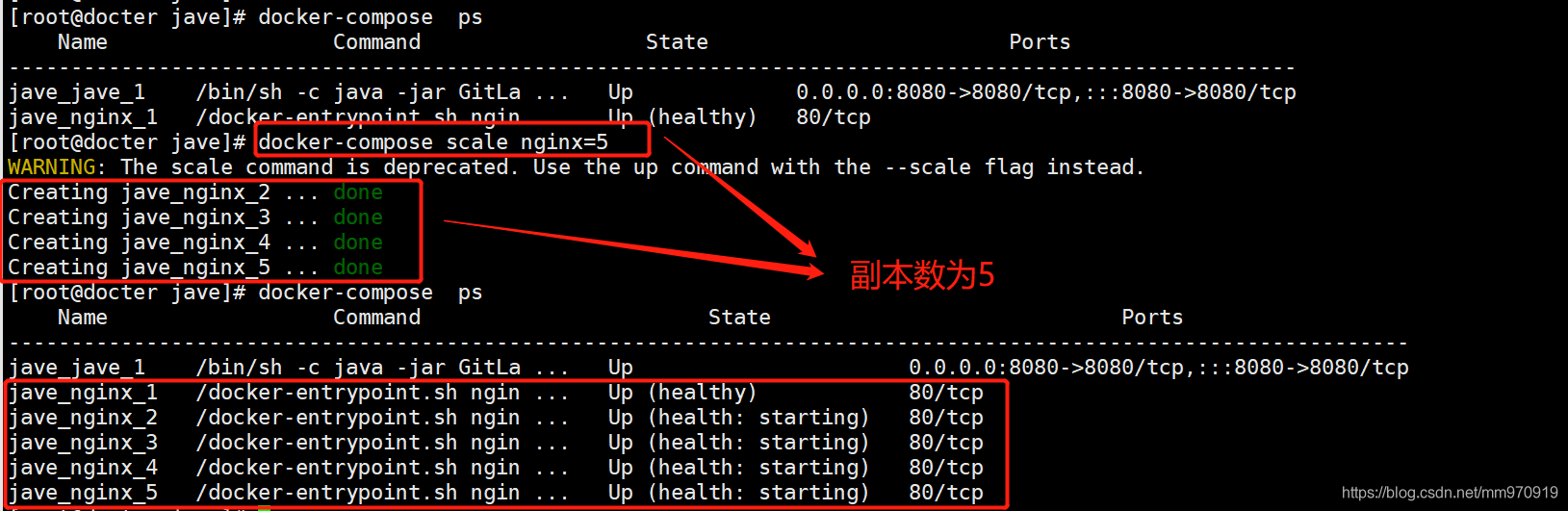
五、docker可视化⼯具
# 官网: https://www.portainer.io/installation/
1、Portainer图形化工具构建
# 1、编写docker-compose.yaml文件
[root@docter portainer]# vim docker-compose.yaml
version: '3'
services:
portainer:
image: portainer/portainer-ce
container_name: portainer
ports:
- "8000:8000"
- "9000:9000"
volumes:
- "/var/run/docker.sock:/var/run/docker.sock"
- "portainer_data:/data"
healthcheck:
test: ["CMD", "curl", "-f", "http://localhost:9000"]
interval: 15s
timeout: 10s
retries: 3
volumes:
portainer_data:
# 2、启动 docker-compose
[root@docter portainer]# docker-compose up -d
Creating network "portainer_default" with the default driver
Creating volume "portainer_portainer_data" with default driver
Pulling portainer (portainer/portainer-ce:)...
latest: Pulling from portainer/portainer-ce
651a8e6e1630: Pull complete
56e38df73332: Pull complete
635ae9c57e4c: Pull complete
Digest: sha256:3e499846ae1830e9465de7f110cbf19f4dff076e80abc0f7a1d4b50e67c6b873
Status: Downloaded newer image for portainer/portainer-ce:latest
Creating portainer ... done
# 3、查看 docker-compose容器
[root@docter portainer]# docker-compose ps
Name Command State Ports
-----------------------------------------------------------------------------------------------------------------------------------
portainer /portainer Up (health: starting) 0.0.0.0:8000->8000/tcp,:::8000->8000/tcp, 0.0.0.0:9000->9000/tcp,:::9000->9000/tcp
# 4、IP访问
192.168.15.30:9000
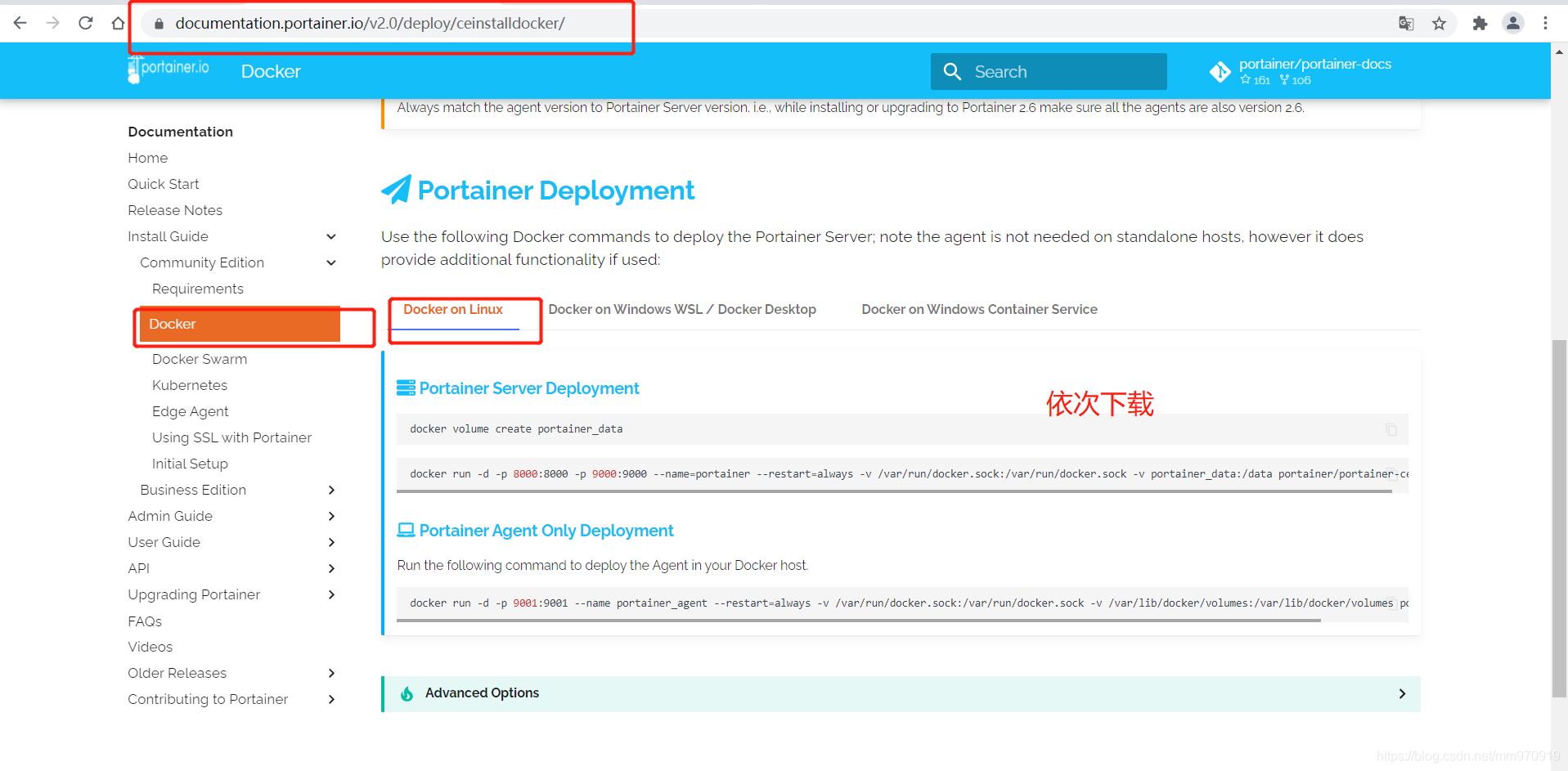

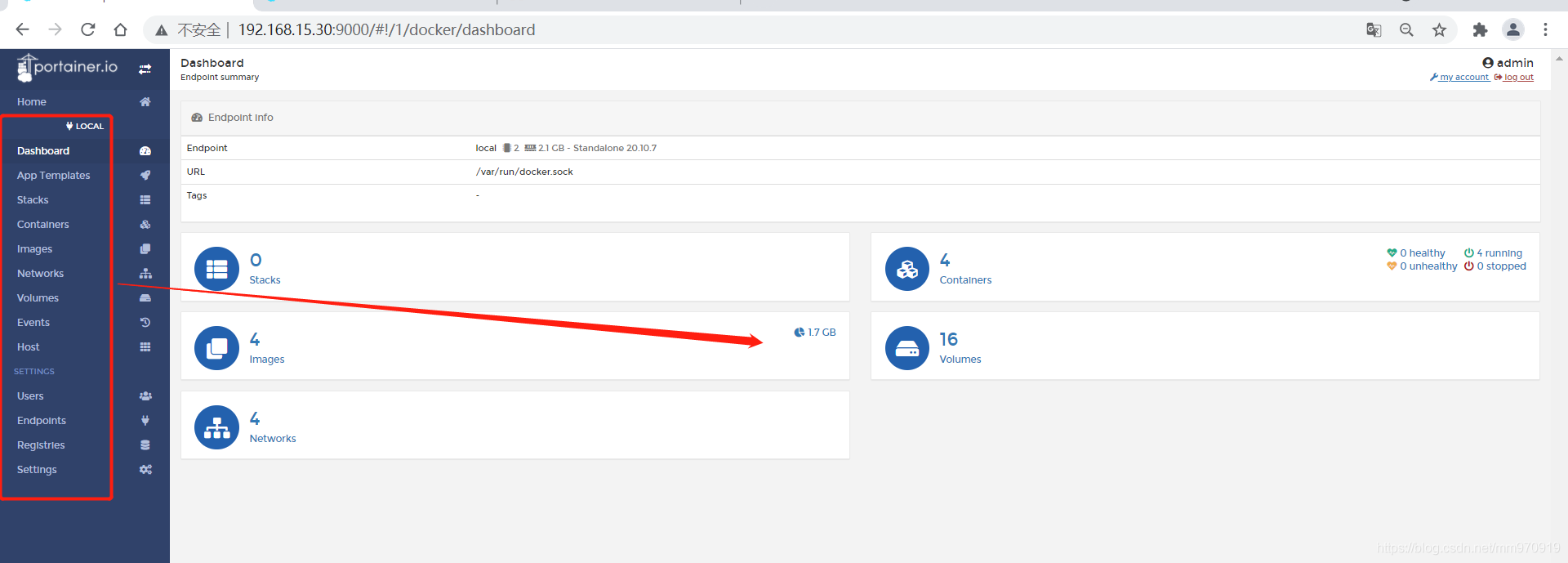
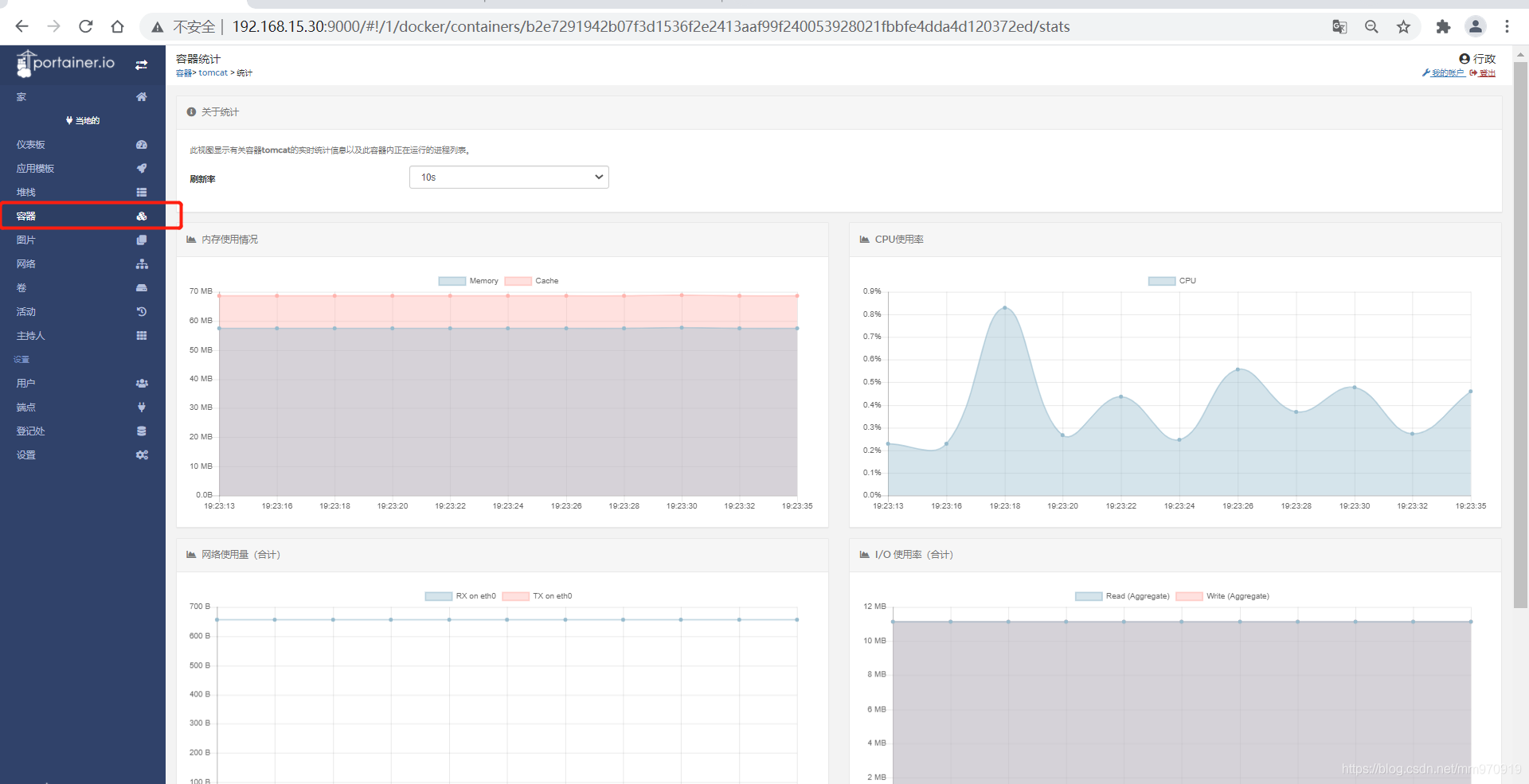

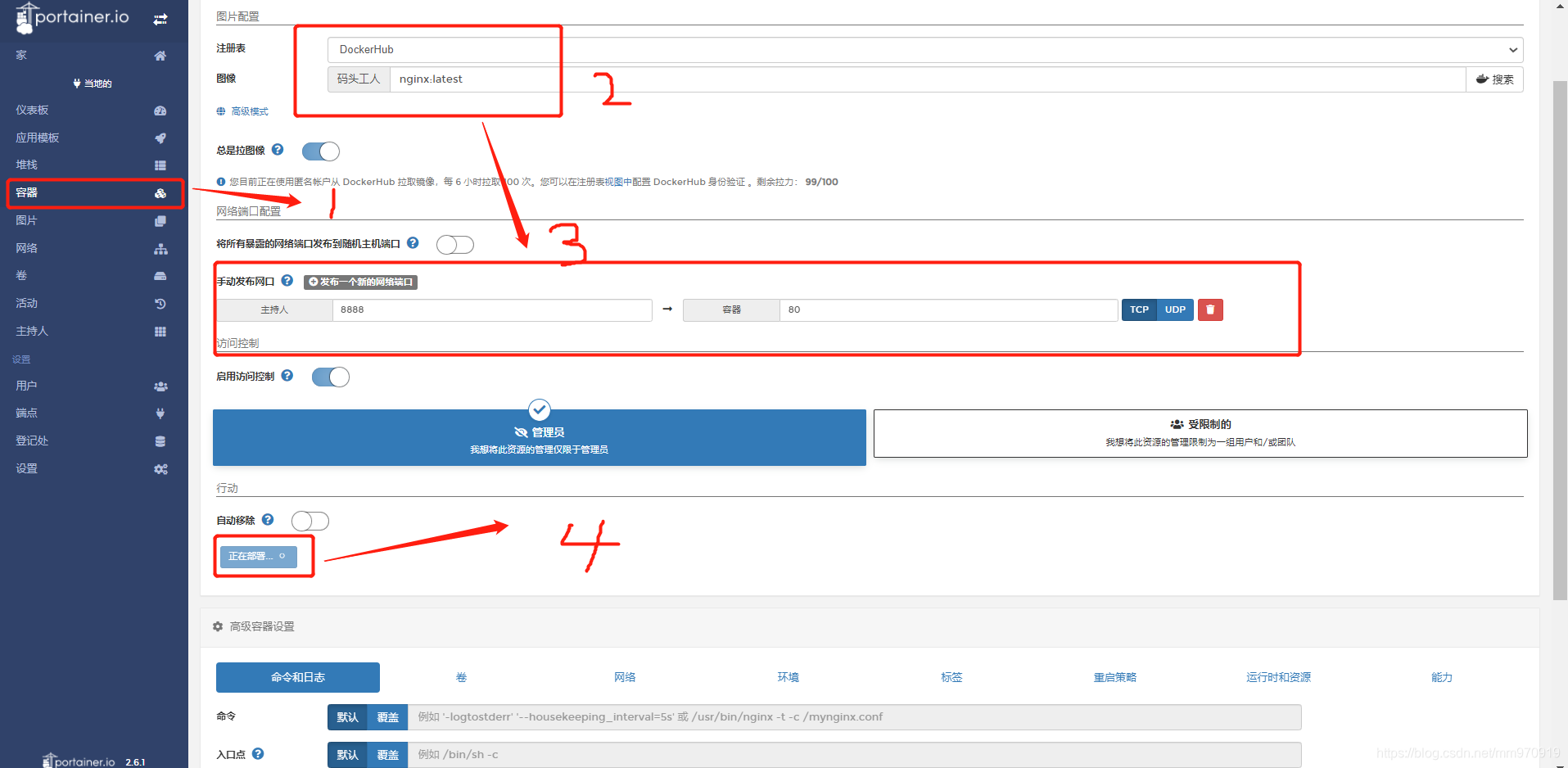
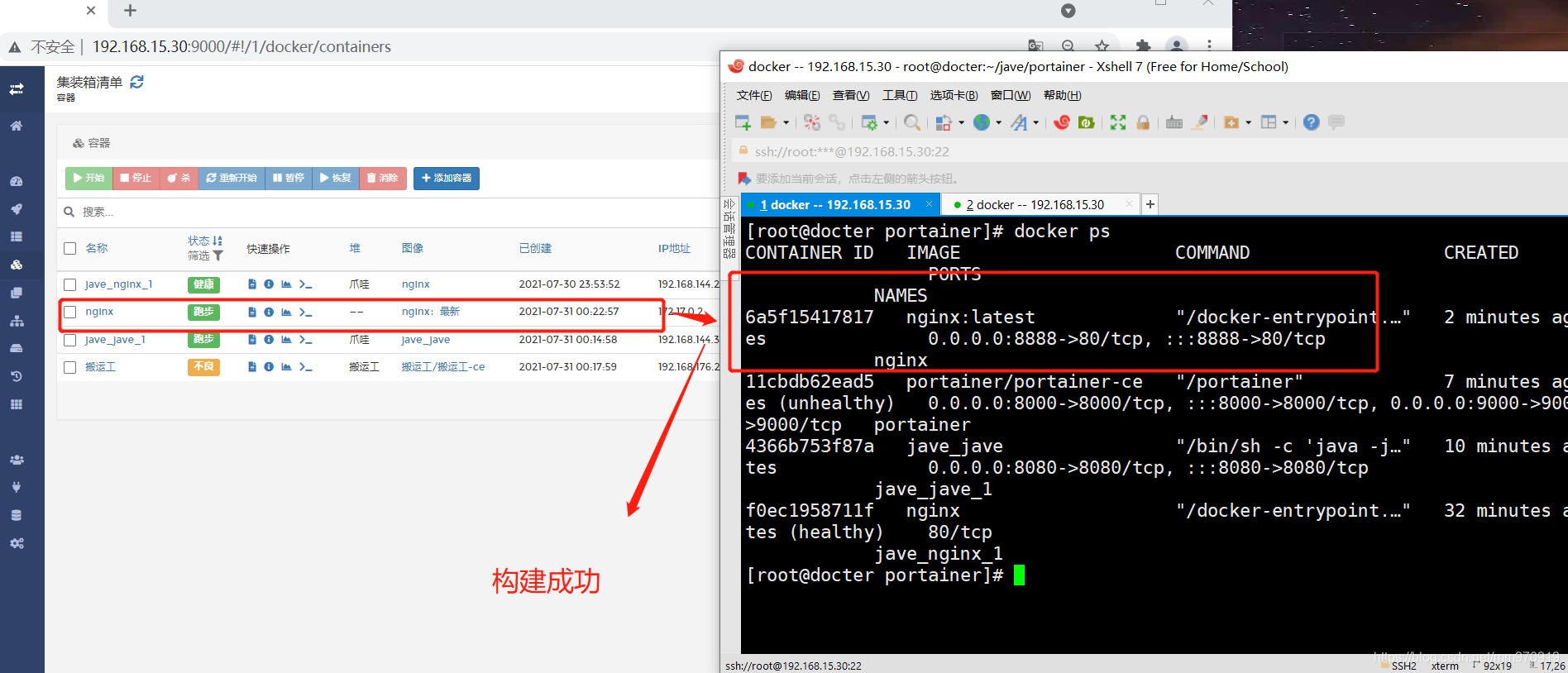
六、docker compose实战
# 官网 https://docs.docker.com/compose/gettingstarted/
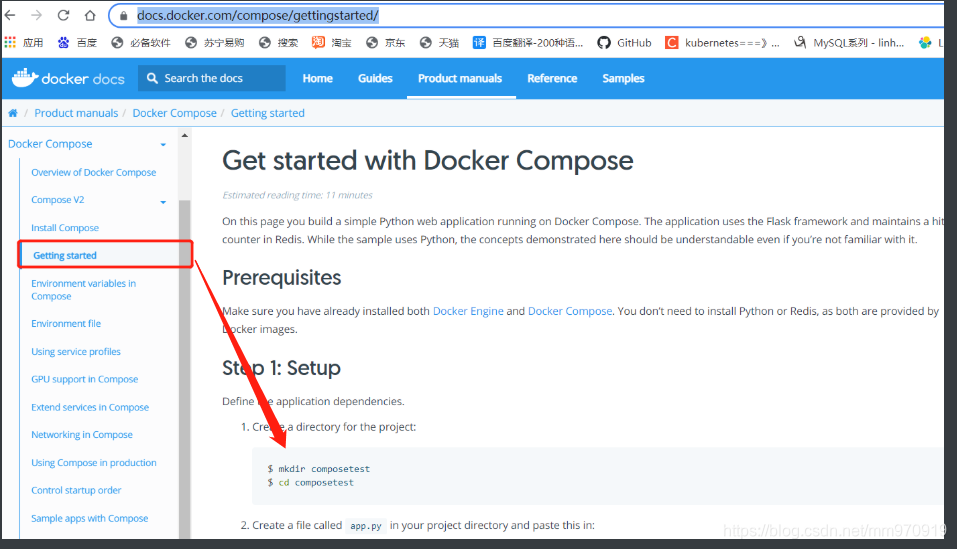
1、实战docker compose构建redis
1、应用app.py
2、Dockerfile 应用镜像
3、Docker-compose.yml文件(定义整个服务,需要的环境,web、redis)完整的上线服务
4、启动compose项目( docker-compose up )
# 1、创建网络
# 2、执行Docker-compose.yml文件
# 3、在 Compose 文件中定义服务
# 4、启动docekr-compose
0、准备工作
yum -y install python-pip # pip是python包管理工具
yum -y install epel-relase # 报错的话执行
# 如果官网安装不需要执行这一步
1、创建项目目录
[root@docter home]# mkdir composetest
[root@docter home]# cd composetest/
2、在项目目录中创建名为app.py文件
[root@docter composetest]# pwd
/home/composetest
[root@docter composetest]# vim app.py
import time
import redis
from flask import Flask
app = Flask(__name__)
cache = redis.Redis(host='redis', port=6379)
def get_hit_count():
retries = 5
while True:
try:
return cache.incr('hits')
except redis.exceptions.ConnectionError as exc:
if retries == 0:
raise exc
retries -= 1
time.sleep(0.5)
@app.route('/')
def hello():
count = get_hit_count()
return 'Hello World! I have been seen {} times.\n'.format(count)
# 在此示例中,redis是应用程序网络上的 redis 容器的主机名。我们使用 Redis 的默认端口6379。
3、 requirements.txt依赖
[root@docter composetest]# vim requirements.txt
flask
redis
4、创建一个 Dockerfile
[root@docter composetest]# vim Dockerfile
# syntax=docker/dockerfile:1
FROM python:3.7-alpine
WORKDIR /code
ENV FLASK_APP=app.py
ENV FLASK_RUN_HOST=0.0.0.0
RUN apk add --no-cache gcc musl-dev linux-headers
COPY requirements.txt requirements.txt
RUN pip install -r requirements.txt
EXPOSE 5000
COPY . .
CMD ["flask", "run"]
# CMD ["python", "run"] #这样也可以
# 这告诉 Docker:
从 Python 3.7 映像开始构建映像。
将工作目录设置为/code.
设置flask命令使用的环境变量。
安装 gcc 和其他依赖项
复制requirements.txt并安装 Python 依赖项。
将元数据添加到图像中以描述容器正在侦听端口 5000
将.项目中的当前目录复制到.镜像中的workdir 。
将容器的默认命令设置为flask run.
5、在 Compose 文件中定义服务
[root@docter composetest]# vim docker-compose.yml
version: "3.9"
services:
web:
build: .
ports:
- "5000:5000"
redis:
image: "redis:alpine"
# 这个 Compose 文件定义了两个服务:web和redis.
6、使用 Compose 构建并运行您的应用程序
# 1、前台启动
[root@docter composetest]# docker-compose up
...
redis_1 | 1:M 14 Jul 2021 12:38:57.668 Ready to accept connections
web_1 | Serving Flask app 'app.py' (lazy loading)
# 2、守护进程启动
[root@docter composetest]# docker-compose up -d
Creating composetest_web_1 ... done
Creating composetest_redis_1 ... done
# 3、查看docker-compose运行的容器的状态
[root@docker1 composetest]# docker-compose ps
Name Command State Ports
-------------------------------------------------------------------------------------------------------
composetest_redis_1 docker-entrypoint.sh redis ... Up 6379/tcp
composetest_web_1 flask run Up 0.0.0.0:5000->5000/tcp,:::5000->5000/tcp
# 4、访问测试
[root@docter composetest]# curl localhost:5000 # docker-compose 构建成功
Hello World! I have been seen 1 times.
[root@docker1 composetest]# curl localhost:5000
Hello World! I have been seen 4 times.
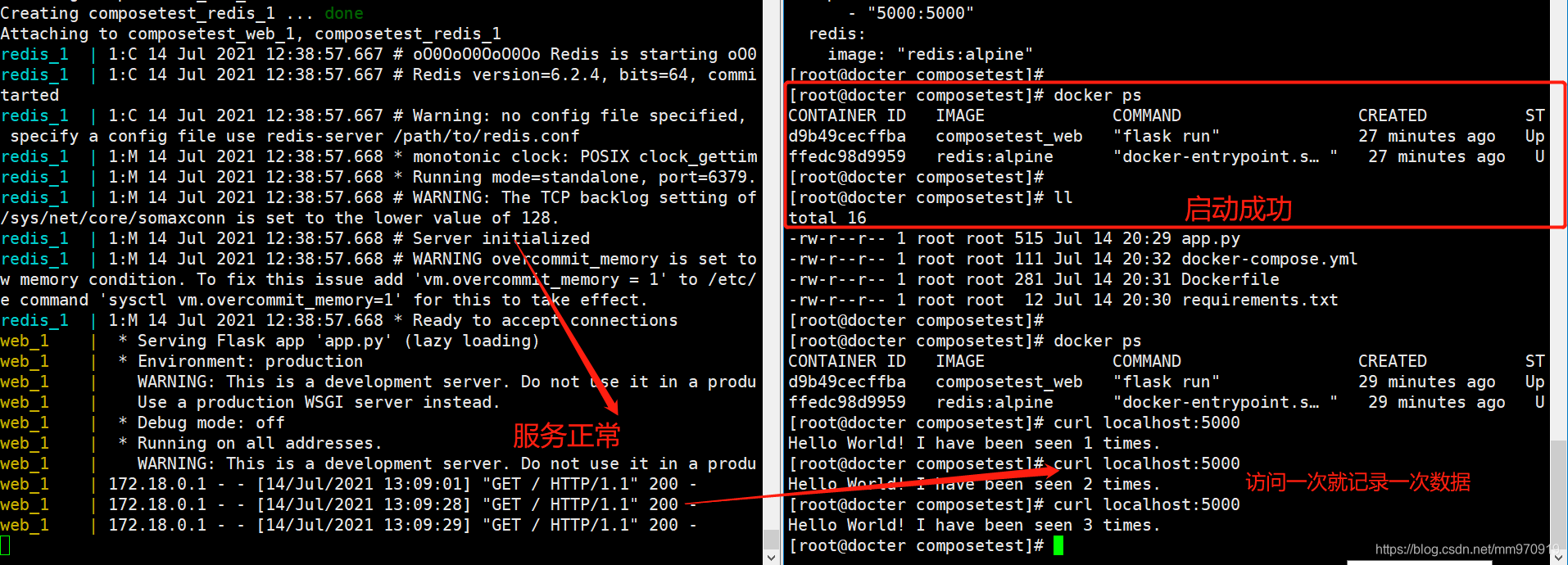
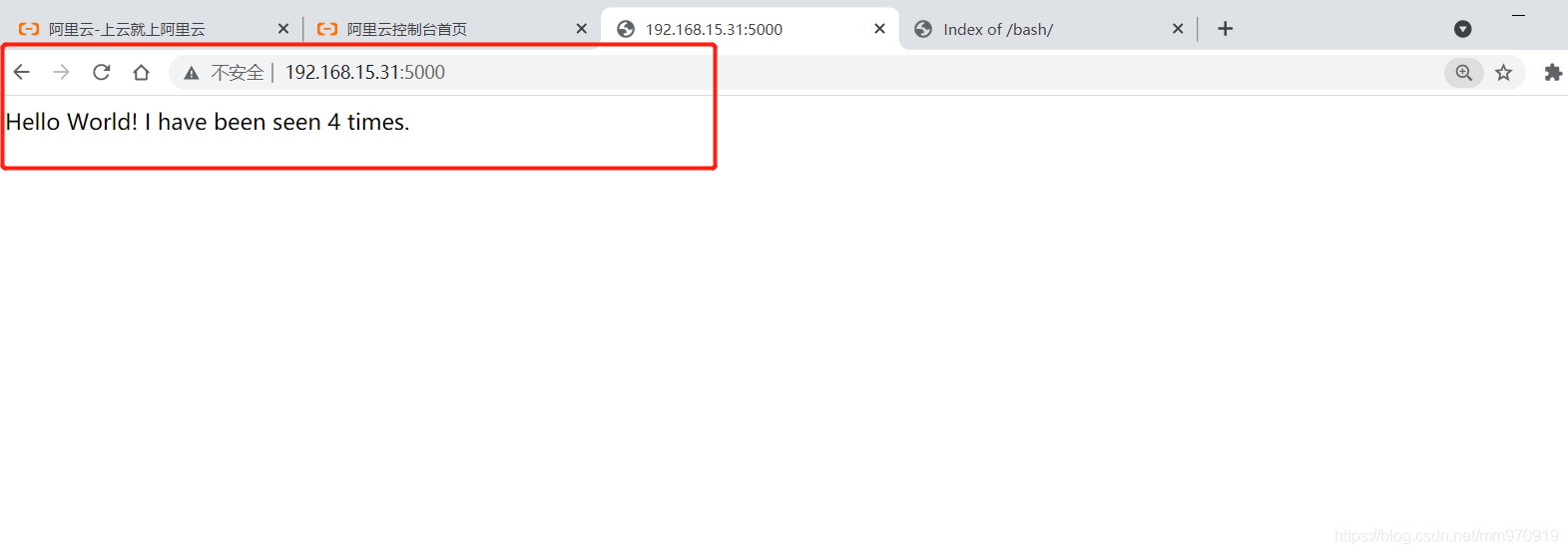
7、报错排查
The command '/bin/sh -c apk add --no-cache gcc musl-dev linux-headers' returned a non-zero code: 3
ERROR: Service 'web' failed to build : Build failed
# Docker 容器似乎没有互联网连接,您必须IPv4 forwarding使用以下命令启用
[root@docter composetest]# echo 1 > /proc/sys/net/ipv4/ip_forward
[root@docter composetest]# sysctl -w net.ipv4.ip_forward=1
net.ipv4.ip_forward = 1
[root@docter composetest]# sysctl -p /etc/sysctl.conf
[root@docter composetest]# docker-compose stop
[root@docter composetest]# docker-compose up #前台启动
[root@docter my_wordpress]# docker-compose up -d #守护进程启动
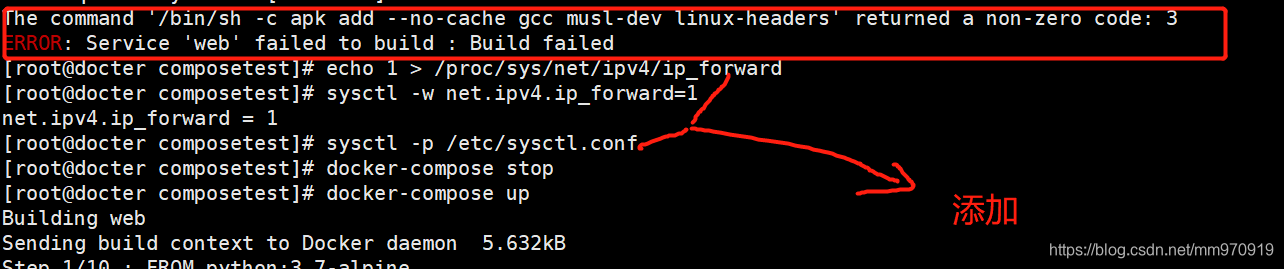
8、补充
# 1、网络服务
该web服务使用从Dockerfile当前目录中构建的映像。然后它将容器和主机绑定到暴露的端口5000. 此示例服务使用 Flask Web 服务器的默认端口5000.
# 2、Redis服务
该redis服务使用 从 Docker Hub 注册表中提取的公共Redis映像。
七、docker-compose 细部讲解
1、查看镜像
[root@docter composetest]# docker images
REPOSITORY TAG IMAGE ID CREATED SIZE
composetest_web latest 8cada718e4aa 35 minutes ago 184MB
redis alpine 500703a12fa4 7 days ago 32.3MB
python 3.7-alpine 93ac4b41defe 2 weeks ago 41.9MB
# docker-compose构建redis镜像自动加载成功
2、查看网络
[root@docter composetest]# docker network ls
NETWORK ID NAME DRIVER SCOPE
6a94c74d036c bridge bridge local
249dde48a683 composetest_default bridge local # 自动添加的
b0ff56aa1b35 host host local
e274cbbee51f none null local
3、查看网络细部信息
[root@docter composetest]# docker network inspect composetest_default
[
{
"Name": "composetest_default",
"Id": "249dde48a68302b57f0ce8a8640493f36ccd6ee105b1e385100b389d90b20333",
"Created": "2021-07-14T20:34:09.710827032+08:00",
"Scope": "local",
"Driver": "bridge",
"EnableIPv6": false,
"IPAM": {
"Driver": "default",
"Options": null,
"Config": [
{
"Subnet": "172.18.0.0/16",
"Gateway": "172.18.0.1"
}
]
},
"Internal": false,
"Attachable": true,
"Ingress": false,
"ConfigFrom": {
"Network": ""
},
"ConfigOnly": false,
"Containers": {
"d9b49cecffbab8645b1b25daa6bbcd69a35f1307941040f7bfb733d71ee381ce": {
"Name": "composetest_web_1", # composetest_redis_1和web同一个网络
"EndpointID": "89b0c1ccc312d494cf37d96adfaccfc648f3840ab78152b3e3f79e79145a309e",
"MacAddress": "02:42:ac:12:00:02",
"IPv4Address": "172.18.0.2/16",
"IPv6Address": ""
},
"ffedc98d9959ed4ec92b0ae9fb23ae6f40ef31513c872138ea1e27a109422182": {
"Name": "composetest_redis_1", # composetest_redis_1和web同一个网络
"EndpointID": "4f45b1b989fdcdadfcf4cc3922eace4c252539ed714e62a026cec91d5230325a",
"MacAddress": "02:42:ac:12:00:03",
"IPv4Address": "172.18.0.3/16",
"IPv6Address": ""
}
},
"Options": {},
"Labels": {
"com.docker.compose.network": "default",
"com.docker.compose.project": "composetest",
"com.docker.compose.version": "1.29.2"
}
}
]
# 1、10个服务 ==》项目(项目中的内容都在同一个网络下 域名访问)
# 2、如果在同一个网络下,我们直接通过域名访问


4、停止docker-compose
# 1、docker-compose down #推荐第一种
^CGracefully stopping... (press Ctrl+C again to force)
Stopping composetest_web_1 ...
Stopping composetest_redis_1 ... done
Killing composetest_web_1 ... done
# 2、ctrl +c
5、docekr小结
1、docker镜像 run ==》容器
2、dockerfile构建镜像 (服务打包)
3、docker-compose启动项目(编排、多个微服务、环境)
4、docker网络
6、yaml规则
docker-compose-yaml # 是docker-compose核心
[root@docter composetest]# vim docker-compose.yml
version: "3.9" # 版本层
services: #服务层
web:
build: . #服务配置
ports:
- "5000:5000"
redis:
image: "redis:alpine" # 其他配置(网络、卷、全局规则)
7、扩展
1、默认的服务名 文件名_服务名_num
2、多个服务器,集群 A B _num 副本数量
3、服务redis服务 ==》 4个副本
4、集群状态,服务不可能只有一个运行实例 ==》 弹性 10 HA 高并发
八、docker-compose 搭建个人博客
1、下载项目(docker-compose.yml )
2、如果需要文件 Dockerfile
3、文件准备齐全(直接一键启动)
1、创建目录
# 官网 https://docs.docker.com/samples/wordpress/
[root@docter home]# mkdir my_wordpress
[root@docter home]# cd my_wordpress/
[root@docter home]# ll
drwxr-xr-x 2 root root 32 Jul 14 21:43 my_wordpress
2、编写 docker-compose.yml
[root@docter my_wordpress]# vim docker-compose.yml
version: "3.9"
services:
db:
image: mysql:5.7
volumes:
- db_data:/var/lib/mysql
restart: always
environment:
MYSQL_ROOT_PASSWORD: somewordpress
MYSQL_DATABASE: wordpress
MYSQL_USER: wordpress
MYSQL_PASSWORD: wordpress
wordpress:
depends_on:
- db
image: wordpress:latest
volumes:
- wordpress_data:/var/www/html
ports:
- "8000:80"
restart: always
environment:
WORDPRESS_DB_HOST: db:3306
WORDPRESS_DB_USER: wordpress
WORDPRESS_DB_PASSWORD: wordpress
WORDPRESS_DB_NAME: wordpress
volumes:
db_data: {}
wordpress_data: {}
3、启动
[root@docter my_wordpress]# pwd
/home/my_wordpress
[root@docter my_wordpress]# ll
total 4
-rw-r--r-- 1 root root 646 Jul 14 21:43 docker-compose.yml
[root@docter my_wordpress]# docker-compose up #前台启动
Creating network "my_wordpress_default" with the default driver
Creating my_wordpress_db_1 ... done
Creating my_wordpress_wordpress_1 ... done
[root@docter my_wordpress]# docker-compose up -d #守护进程启动
Starting my_wordpress_db_1 ... done
Starting my_wordpress_wordpress_1 ... done
# 注: 必须在指定文件docker-compose.yml下启动才可以,否则启动起来是其他容器
4、测试访问
[root@docter my_wordpress]# docker ps
CONTAINER ID IMAGE COMMAND CREATED STATUS PORTS NAMES
2e9b9aca589a wordpress:latest "docker-entrypoint.s…" 2 minutes ago Up 2 minutes 0.0.0.0:8000->80/tcp, :::8000->80/tcp my_wordpress_wordpress_1
e2713ba9243a mysql:5.7 "docker-entrypoint.s…" 2 minutes ago Up 2 minutes 3306/tcp, 33060/tcp my_wordpress_db_1
# 测试访问: http://192.168.15.30:8000

1、未来项目只要有docker-compose文件,安装这个规则,启动编排容器
2、公司 docekr-compose 直接启动
3、网上开源项目 docker-compose 一键搞定
# 工程 服务 容器
项目compose:三层
# 1、工程 Porject
# 2、服务 服务
# 3、容器 运行实例
# 补充:
docker secret # 安全配置密码,证书
九、一键脚本部署
[root@docker1 ~]# vim install-blog.sh
#!/usr/bin/env bash
# install zblog
if [ -f /etc/init.d/functions ]; then
. /etc/init.d/functions
else
echo "not found file /etc/init.d/functions"
exit
fi
print_action() {
if [ $2 -eq 0 ]; then
action "$1" /bin/true
else
action "$1" /bin/false
fi
}
docker info > /dev/null
if [ $? -ne 0 ]; then
ps3="Docker尚未安装,是否安装>>:"
select items in "安装" "不安装"; do
case ${items} in
安装)
sudo yum install -y yum-utils device-mapper-persistent-data lvm2 zip unzip
sudo yum-config-manager --add-repo https://mirrors.aliyun.com/docker-ce/linux/centos/docker-ce.repo
sudo sed -i 's+download.docker.com+mirrors.aliyun.com/docker-ce+' /etc/yum.repos.d/docker-ce.repo
sudo yum makecache fast
sudo yum -y install docker-ce
systemctl enable --now docker
print_action "成功安装docker" 0
echo "请重新执行脚本安装blog"
exit
;;
不安装)
print_action "您选择了不安装,脚本退出!" 1
exit
;;
esac
done
else
cd /opt
curl -O http://www.mmin.xyz:81/package/blog/Z-Blog.zip
unzip /opt/Z-Blog.zip
chmod 777 -R /opt/zb_users
docker network create lnmp
docker pull mysql:5.7
docker run -d -e MYSQL_ROOT_PASSWORD=123 -e MYSQL_DATABASE=blog --network lnmp --name mysl mysql:5.7
docker pull registry.cn-shanghai.aliyuncs.com/op_devops/php:blog-php-v1
docker run -d -v /opt/:/usr/share/nginx/html --network lnmp --name php -p 9000:9000 registry.cn-shanghai.aliyuncs.com/op_devops/php:blog-php-v1
docker pull registry.cn-shanghai.aliyuncs.com/op_devops/nginx:blog-nginx-v1
docker run -d -v /opt/:/usr/share/nginx/html --network lnmp --name nginx -p 80:80 registry.cn-shanghai.aliyuncs.com/op_devops/nginx:blog-nginx-v1
print_action "成功部署blog" 0
print_action "用户名为root" 0
print_action "初始数据库密码123" 0
print_action "数据库为blog" 0
print_action "主机名称为mysql" 0
echo ">>>>>>>>>>>>>安全起见请修改密码<<<<<<<<<<<<<<"
fi

十、扩展 Docker swarm
# 链接 https://www.bilibili.com/video/BV1kv411q7Qc?p=14
# Docker swarm ----> k8s #docker swarm是低级别的k8s
# 集群: 4台集群 --》阿里云购买4台服务器 --》1核2G 都要安装docker
# Raft协议
# 双主双从:假设一个节点挂了,其他节点是否可以用
Raft协议:保证大多数节点存活才可以用。只要>1,集群至少大于3台
# 实验
1、docker1机器停止。 宕机!双主,另外一个主节点也不能使用了!
2、可以将其他节点离开
# 总结
集群 可用 3个主节点 > 1台存活才可用
Raft协议:保证大多数节点存活,才可以用,高可用
# 弹性、扩缩容
服务, 集群中任意的节点可以访问,服务中可以有多个副本动态实现扩缩容
docekr service --help # 帮助命令
docker service update --relipcas 5 my-nginx # 扩缩容方式一
docker service scale my-nginx=5 # 扩缩容方式二
docker service rm my-nginx #移除服务
# docker swarm
命令 --》管理 --》api ---》调度--》工作节点(常见Task容器维护创建)
更多精彩内容,猛搓这里
更多精彩内容,猛搓这里
更多精彩内容,猛搓这里
k8s系列文章第五篇(docker-compose)的更多相关文章
- 一步步实现windows版ijkplayer系列文章之七——终结篇(附源码)
一步步实现windows版ijkplayer系列文章之一--Windows10平台编译ffmpeg 4.0.2,生成ffplay 一步步实现windows版ijkplayer系列文章之二--Ijkpl ...
- Spring Boot 2 (五):Docker Compose + Spring Boot + Nginx + Mysql 实践
Spring Boot 2 (五):Docker Compose + Spring Boot + Nginx + Mysql 实践 Spring Boot + Nginx + Mysql 是实际工作中 ...
- Docker 系列五(Docker Compose 项目).
一.概念 Docker Compose 是官方编排项目之一,负责快速的部署分布式应用.它允许用户通过一个单独的 docker-compose.yml 模板文件(YAML格式)来定义一种相关联的应用容器 ...
- Docker & k8s 系列一:快速上手docker
Docker & k8s 系列一:快速上手docker 本篇文章将会讲解:docker是什么?docker的安装,创建一个docker镜像,运行我们创建的docker镜像,发布自己的docke ...
- Spring Boot 2.0(五):Docker Compose + Spring Boot + Nginx + Mysql 实践
我知道大家这段时间看了我写关于 docker 相关的几篇文章,不疼不痒的,仍然没有感受 docker 的便利,是的,我也是这样认为的,I know your felling . 前期了解概念什么的确实 ...
- Docker系列10—容器编排工具Docker Compose详解
本文收录在容器技术学习系列文章总目录 1.Docker Compose 概述 Compose是一个用于定义和运行多容器Docker应用程序的工具.使用Compose,您可以使用Compose文件来配置 ...
- (转)Spring Boot 2 (五):Docker Compose + Spring Boot + Nginx + Mysql 实践
http://www.ityouknow.com/springboot/2018/03/28/dockercompose-springboot-mysql-nginx.html 我知道大家这段时间看了 ...
- 【NLP】揭秘马尔可夫模型神秘面纱系列文章(五)
向前向后算法解决隐马尔可夫模型机器学习问题 作者:白宁超 2016年7月12日14:28:10 摘要:最早接触马尔可夫模型的定义源于吴军先生<数学之美>一书,起初觉得深奥难懂且无什么用场. ...
- [第十三篇]——Docker Compose之Spring Cloud直播商城 b2b2c电子商务技术总结
Docker Compose Compose 简介 Compose 是用于定义和运行多容器 Docker 应用程序的工具.通过 Compose,您可以使用 YML 文件来配置应用程序需要的所有服务.然 ...
随机推荐
- 聊聊推荐系统,FM模型效果好在哪里?
本文始发于公众号:Coder梁 大家好,我们今天继续来聊聊推荐系统. 在上一回当中我们讨论了LR模型对于推荐系统的应用,以及它为什么适合推荐系统,并且对它的优点以及缺点进行了分析.最后我们得出了结论, ...
- 【SQLite】教程03-SQLite语法
注释: sqlite>.help -- 这是一个简单的注释 SQLite ANALYZE 语句: 收集有关表和索引的统计信息,并将收集的信息存储在数据库的内部表中 ANALYZE; or ANA ...
- 618技术特辑(三)直播带货王,“OMG买它”的背后,为什么是一连串技术挑战?
[本期推荐]为什么一到大促,我们的钱包总是被掏空?是大家自制力不够,还是电商平台太会读懂人心,从技术维度,抽丝剥茧一探究竟. 摘要:动辄几十上百万人同时在线的直播间,让所有人能同时公平的去抢购,并且还 ...
- Spring Boot 实战:如何自定义 Servlet Filter
1.前言 有些时候我们需要在 Spring Boot Servlet Web 应用中声明一些自定义的 Servlet Filter来处理一些逻辑.比如简单的权限系统.请求头过滤.防止 XSS 攻击等. ...
- grep过滤空行和注释行
1)grep的排除选项为 -v排除空行的命令是:grep -v '^$' filename 2)排除以#注释的命令是:grep -v '^#' filename 3)结合起来就是,既排除空行又排除注释 ...
- YOLO V4 :win10+cpu环境的体验
1.前言 Yolo V3已经体验了,接下来是V4版本. 关于V4版本,学术界褒贬不一.从工业界实际应用角度看,V4做了不少的优化,精度提升了10%,速度提升了12%.详细参见: <如何评价新出的 ...
- 地图可视化神器keplergl新增对jupyter lab 3.0的支持
就在几天前,地图可视化神器kepler.gl面向Python的接口库keplergl迎来了新的0.3.0版本更新. 虽然官方文档还并未及时更新相关的内容说明,但我在快速地试用之后发现,现在的keple ...
- Linux中useradd的用法
语法:useradd [选项] 用户名 选项: -d<登陆目录> 指定新用户登陆的起始目录,默认为/home -e<有效期限> 指定用户的有效期限,格式为 YYYY-MM-DD ...
- 资源:Kafka消息队列下载路径
Kafka下载路径 http://kafka.apache.org/downloads.html
- [心得体会]Spring注解基本使用方法
涨知识系列 Environment environment = context.getEnvironment(); 在Spring中所有被加载到spring中的配置文件都会出现在这个环境变量中, 其中 ...
